보다 효과적인 가상 프레젠테이션을 만들기 위한 8가지 팁
게시 됨: 2020-11-02헤드폰이 켜져 있고 화면에 7개의 탭이 열려 있습니다. 당신의 윙윙거리는 전화는 당신의 개가 짖기 전에 잠시 당신의 주의를 앗아갑니다. 한 손에 노트북을 들고 걷고 귀를 기울이면서 누가 문 앞에 있는지 확인합니다…
이 모든 동안 가상 프리젠테이션의 발표자는 집에서 작업할 때 수천 가지 주의를 산만하게 하는 요소를 인식하지 못한 채 계속해서 웅얼거립니다.
방금 참석한 마지막 가상 이벤트에 대해 설명했습니까? 당신은 혼자가 아닙니다.
6월 에는 미국 인력의 42%가 재택근무를 했으며 가상 이벤트는 1,000% 증가했습니다. 집안의 방해 요소가 가상 세계의 유연성과 결합되면 가상 프레젠테이션 중에 계속 참여하기가 그 어느 때보다 어려워집니다. 이것은 효과적인 가상 프레젠테이션을 만들기 위한 기준을 그 어느 때보다 높게 만듭니다.
발표자라면 이러한 새로운 과제를 해결하는 유일한 방법은 가상 프레젠테이션이 다른 점을 이해하는 것입니다.
대면 프레젠테이션과 가상 프레젠테이션의 차이점은 무엇입니까?
자신이 대중 연설과 프레젠테이션에 능숙하다고 생각한다면 자동으로 가상 프레젠테이션을 마스터할 것이라고 생각하고 싶을 수도 있습니다. 그러나 시청자의 참여를 유지하기 위해 별도의 접근 방식이 필요한 두 형식 사이에는 주요 차이점이 있습니다. 차이점을 이해하면 전략을 효과적으로 전환하는 데 도움이 됩니다.
대면 프레젠테이션
일반적인 대면 프레젠테이션에는 발표자, 프레젠테이션 및 청중의 세 가지 주요 요소가 있습니다. 다음은 이 세 부분이 상호 작용할 때 작용하는 것입니다.
- 카리스마와 바디 랭귀지 - 발표자가 청중과 직접 함께 있기 때문에 청중을 매료시키는 화자의 능력이 초점이 됩니다. 발표자는 신체 언어를 사용하고 슬라이드와 상호 작용할 수도 있습니다.
- 방을 읽을 수 있는 능력 - 발표자는 청중과 같은 장소에 있기 때문에 그들이 어떻게 받아들여지고 있는지 더 잘 이해할 수 있습니다. 이것은 청중이 지루해지고 있다고 말할 수 있다면 속도를 바꾸는 데 도움이 될 수 있습니다.
- 사회적 관습 - 직접 프레젠테이션을 하는 동안 대부분의 사람들은 무례하다고 생각하기 때문에 자리에서 일어나 자리를 뜨지 않습니다. 청중도 서로를 먹고 산다. 웃음과 박수갈채는 전염성이 있기 때문에 누군가가 음악을 듣지 않더라도 관중의 에너지를 듣고 다시 음악을 들을 수 있습니다.
가상 프레젠테이션
가상 프레젠테이션의 경우 발표자, 프레젠테이션 및 청중은 여전히 주요 세 가지 요소이지만 상황이 달라 보입니다.
- 발표자와 청중의 단절 - 가상 프레젠테이션에서 발표자는 종종 집에 있고 청중은 전 세계 어디에나 있을 수 있습니다. 이로 인해 강력한 존재감을 전달하기가 더 어려워집니다. 가장 지휘하는 연설자조차도 작은 화면의 작은 창에서 볼 때 중력이 부족합니다.
- 음소거된 청중 - 일반적으로 발표자는 자신의 목소리 외에는 아무것도 들을 수 없습니다. 청중과의 피드백 루프가 완전히 끊어졌기 때문에 이는 불안할 수 있습니다.
- 청중 주의 산만 - 청중은 볼 수 없기 때문에 가상 프레젠테이션 중에 멀티태스킹에 더 많은 자유를 느낍니다. 따라서 관심을 유지하기 위한 기준은 온라인으로 발표할 때 훨씬 더 높습니다. 또한 청중은 다른 참석자의 에너지를 먹고 살 수 없습니다. 따라서 누군가가 관심을 두지 않으면 계속 관심을 끌 것입니다. 웃음과 박수는 그들을 돌려보내지 않을 것입니다.
보다 효과적인 가상 프레젠테이션을 만드는 8가지 팁
그렇다면 이러한 문제를 어떻게 극복하고 효과적인 가상 프레젠테이션을 만들 수 있습니까? 많은 팁, 요령 및 아이디어가 있지만 궁극적으로 산만함을 제거 하고 콘텐츠를 매력적으로 만드는 두 가지 초점으로 좁힐 수 있습니다.
산만함 제거
가상 환경에서 그 어느 때보다 더 많은 산만함이 청중을 유혹한다는 것을 이해하고 제어할 수 있는 산만함을 제거하는 것이 중요합니다. 다음은 시청자의 관심을 유지하는 데 도움이 되는 몇 가지 팁입니다.
1. 기술 준비
회의 를 주최하고 참석하기 위해 올바른 기술을 설정 했는지 확인하는 것이 절대적으로 필요합니다. 프레젠테이션을 시작하기 전에 마이크, 웹캠 및 웹 연결을 두세 번 확인하십시오. 대역폭이 충분한지 확인하십시오. Zoom , Microsoft Teams 및 Webex와 같은 대부분의 가상 회의 제공업체는 다운로드 및 업로드 속도 모두에 대해 2-2.5MB 사이의 지역 어딘가를 제안합니다.
2. 장면 설정
공식적인 무대나 연단 앞에서 발표하는 것이 아니기 때문에 전문적으로 보이려면 좀 더 창의력이 필요할 수 있습니다. 배경을 정리하고 어수선한 방 대신 빈 벽 앞에서 발표하는 것을 고려하십시오.
이 기능이 없다면 가상 배경이 좋은 옵션이 될 수 있습니다. Zoom, Microsoft Teams 및 Webex는 모두 표준 템플릿 배경을 제공합니다. 또는 Canva와 같은 도구를 사용하거나 Photoshop과 같은 도구를 사용하여 좀 더 창의적이고 자신만의 것을 만들 수 있습니다.
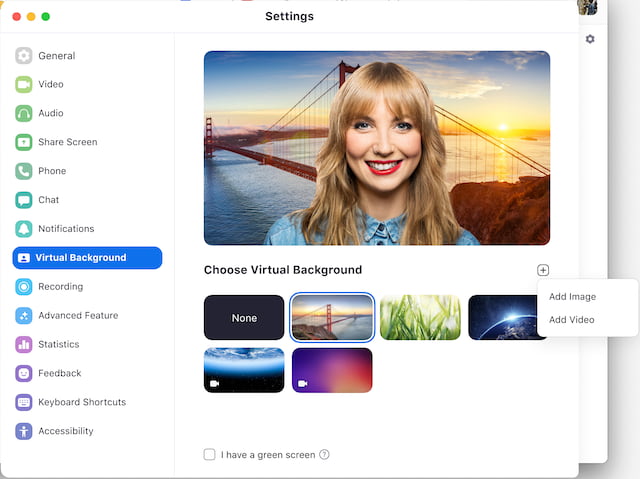
3. 스웨트셔츠 버리기
다시 말하지만 전문가처럼 보이는 것이 핵심입니다. 더 신뢰할 수 있는 정보원으로 보일 뿐만 아니라 더 세련되고 준비된 느낌을 받게 됩니다. 프레젠테이션을 위한 의상을 선택할 때 카메라에 반사될 수 있는 방해가 되는 패턴이나 반짝이는 천을 피하는 것이 좋습니다. 복장을 단순하게 유지하십시오. 단색이 가장 좋습니다. 목표는 청중이 옷이나 주변 환경이 아니라 나에게 집중하도록 하는 것입니다.
4. 명확한 기대치 전달
특히 청중의 방해보다 주의를 산만하게 하는 것은 없습니다. 프레젠테이션을 시작하기 전에 기대치를 명확하게 설정하여 이를 피하십시오. 청중이 언제 질문을 해야 하는지 또는 참여를 예상해야 하는지 알려주십시오. 더 많은 청중의 경우 가상 회의 플랫폼의 채팅 기능을 활용하여 질문하십시오. 이렇게 하면 모두가 서로에 대해 이야기하는 것을 피할 수 있습니다. 주의를 산만하게 할 수 있는 배경 소음이나 기타 방해 요소를 제거하기 전에 청중에게 스스로 음소거하도록 요청하십시오.
매력적인 콘텐츠 만들기
보다 효과적인 가상 프레젠테이션을 만들기 위한 두 번째이지만 마찬가지로 중요한 단계는 매력적인 콘텐츠를 만드는 것입니다. 꽤 명백하게 들리죠? 불행히도 이 단계를 따르지 않는 많은 발표자가 있으며 특히 프레젠테이션이 중심 초점인 가상 플랫폼에서 표시됩니다.

다음은 콘텐츠를 더욱 매력적으로 만드는 데 도움이 되는 몇 가지 작업 항목입니다.
5. 이미지 사용
이것은 필수입니다. Prezi의 프레젠테이션 현황 보고서 에 따르면 시각적 보조 자료는 프레젠테이션을 43% 더 설득력 있게 만듭니다. 이미지와 시각적 보조 자료는 복잡한 정보를 보다 일관되게 설명하는 데 도움이 되어 청중에게 더 나은 학습 경험을 제공할 수 있습니다. 그들이 당신이 말하는 것을 이해한다면, 그들은 주의를 덜 기울이고 참여할 가능성이 더 높습니다.
6. 글꼴을 현명하게 선택하세요
글꼴이 멋져 보이기 때문에 얼마나 자주 글꼴을 때리나요? 나는 내가 유죄라는 것을 압니다. 그러나 글꼴은 특히 청중에게 즐거운 시각적 경험을 제공할 때 중요합니다. 산만하지 않은 글꼴을 선택하는 동시에 다양한 요점을 설명하고 강조하는 데 도움이 되는 다양한 스타일을 사용하는 것이 중요합니다. Calibri, Cambria 또는 Arial과 같은 표준 글꼴은 스타일 옵션을 제공하지 않으므로 사용하지 않는 것이 좋습니다. 더 나은 옵션은 Helvetica로 다양한 무게와 스타일로 제공됩니다.
7. 애니메이션 사용
매우 다양한 프리젠테이션 도구가 있으므로 애니메이션을 슬라이드쇼에 통합하기가 상당히 쉽습니다. 텍스트, 그래픽 및 이미지에 움직임을 추가하면 청중에게 보다 역동적이고 매력적인 경험을 제공할 수 있습니다. 애니메이션은 또한 발표자가 프레젠테이션 속도를 조절하는 데 도움이 될 수 있습니다.
Powerpoint 사용자는 모핑 도구 를 활용하여 슬라이드에서 개체를 자동으로 애니메이션, 이동 및 강조하는 쉬운 방법을 사용할 수 있습니다.
사용 방법은 다음과 같습니다.
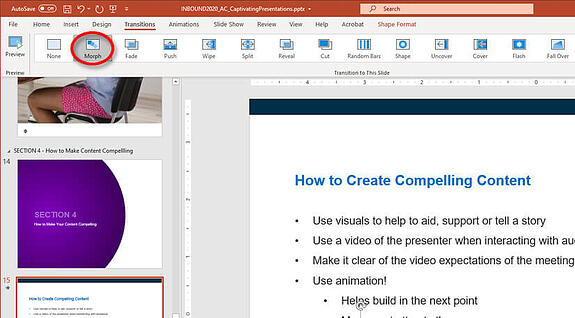
- 텍스트 및/또는 그래픽 요소가 있는 슬라이드를 만듭니다.
- 초기 슬라이드 디자인이 완료되면 왼쪽의 슬라이드 정렬에서 해당 슬라이드를 마우스 오른쪽 버튼으로 클릭하고 "슬라이드 복제"를 선택합니다.
- 복제된 새 슬라이드에서 항목/텍스트를 이동하고 속성을 변경하고 효과를 추가하는 등의 작업을 수행합니다.
- 동일한 슬라이드를 선택한 상태에서 "전환" 탭으로 이동하여 "모핑"을 선택합니다.
- 마지막으로 "전환" 탭의 왼쪽에 있는 "미리보기"를 클릭하여 애니메이션이 실제로 작동하는지 확인하십시오! 연속된 두 슬라이드에 공통 개체가 있는 경우 PowerPoint는 이를 인식하고 슬라이드 간에 부드럽고 간단한 애니메이션 전환을 적용합니다.
이 도구는 청중에게 복잡한 아이디어를 제시하려고 할 때 유용합니다. 다양한 요소가 포함된 자세한 그래픽이 있는 경우 이미지를 전체적으로 표시하는 대신 모핑 전환을 사용하여 그래픽의 세부 부분을 확대하는 것이 좋습니다. 프레젠테이션을 함께 이동하여 내부의 특정 섹션에 집중하세요. 다음은 이 도구의 작동 예입니다.
8. 섹션 만들기
선형 프레젠테이션은 지루합니다. 64%의 사람들 은 양방향 상호 작용이 있는 유연한 프레젠테이션이 더 매력적이라고 생각합니다. 청중 피드백 루프가 끊어지기 때문에 가상 프레젠테이션에서는 어려울 수 있습니다. 그러나 섹션을 만들면 연결이 끊어진 부분을 다시 연결하는 데 도움이 될 수 있습니다. 섹션은 청중을 참여시키기 위해 "퀴즈/채팅/또는 투표" 섹션을 통합할 시간 또는 질문을 위한 일시 중지를 허용합니다. 슬라이드 확대/축소 도구 를 활용하여 Powerpoint에서 이를 달성할 수 있습니다.
사용 방법은 다음과 같습니다.
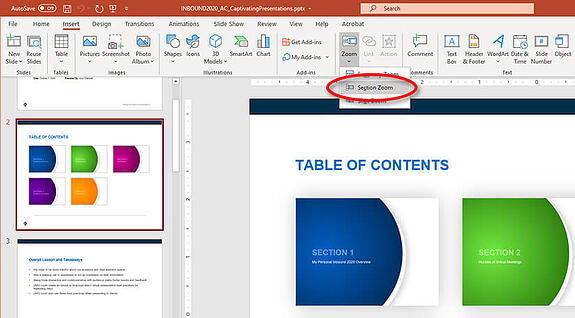
- 먼저 슬라이드를 마우스 오른쪽 버튼으로 클릭하고 섹션 이름을 추가하여 슬라이드를 섹션으로 나누어야 합니다.
- "삽입"으로 이동하여 "확대/축소" 옵션을 찾습니다.
- "섹션 줌"을 클릭합니다.
- 원하는 슬라이드를 선택하고 삽입을 선택합니다.
- 그러면 해당 섹션에 대한 활성 링크로 사용할 수 있는 해당 슬라이드의 축소판이 생깁니다.
- 이 섬네일로 "목차"를 만들면 프레젠테이션을 쉽게 분할하고 다른 섹션으로 전환할 수 있습니다.
기회 가상 프레젠테이션 제안 활용
우리는 가상 프레젠테이션이 제기하는 문제에 대해 많이 이야기했지만 그것이 제공하는 기회도 무시할 수 없습니다. 물론 가상화로 전환할 때 다양한 프로세스와 초점이 중요해지지만 이러한 변화를 수용하면 새로운 가능성이 열릴 것입니다.
예, 군중이 직접 앞에 있는 경우보다 청중이 더 산만해지고 아마도 더 혼란스러울 수 있습니다. 그러나 가상 프레젠테이션을 통해 이전보다 더 많은 사람들 에게 다가갈 수 있습니다.
여행의 장벽이 제거되었기 때문에 참석자들이 전 세계에 있을 수 있습니다. 프레젠테이션을 계획할 때 이 점을 염두에 두십시오. 시차와 일정에 유의하십시오. 그리고 당신과 당신의 메시지가 이렇게 확장된 도달 범위에서 가질 수 있는 엄청난 기회를 잊지 마십시오.
효과적인 가상 프리젠테이션을 만들고 제공하는 것은 기존의 대면 방식과 조금 다르게 보일 것입니다. 그러나 이러한 도전을 받아들이십시오. 올바른 전략과 올바른 콘텐츠를 통해 새로운 기회의 문을 열 수 있습니다.
